|
Anwenden eines benutzerdefinierten Designs auf eine App auf einem Server |
Scroll Previous Topic Top Next Topic More |
Wenn Sie ein benutzerdefiniertes Thema anwenden möchten, müssen Sie das Thema lokal auf Ihrem Computer erstellen, wie im vorherigen Topic beschrieben.
Wenn Sie mit der Erstellung des Themas fertig sind, müssen Sie alle fünf Dateien im Themenordner zippen.
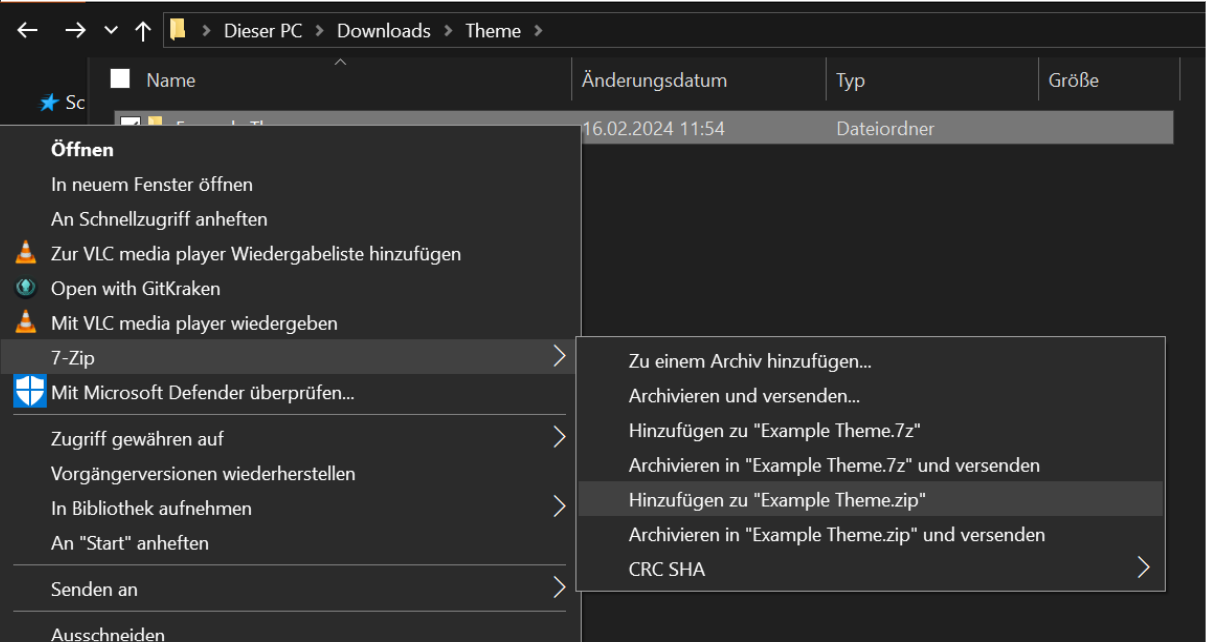
Theme Zip
Cloud
(On Premise ist unten)
1.Die neue Zip-Datei muss in der Verwaltungskonsole in den Bereich Theme hochgeladen werden.
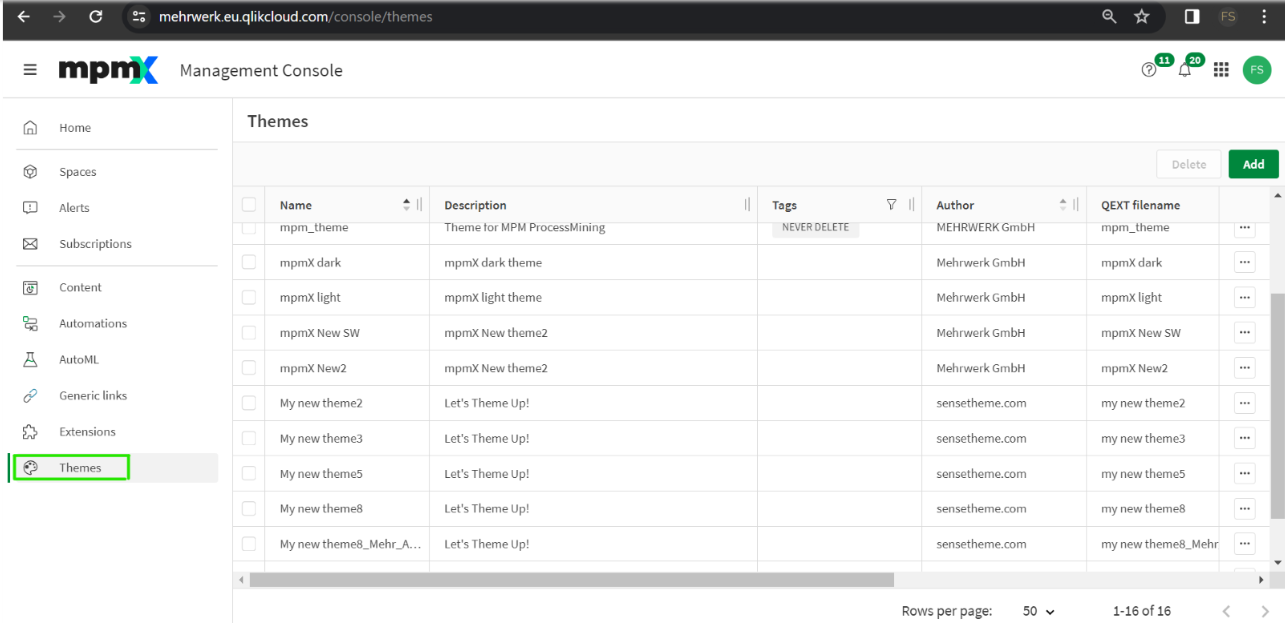
Theme Cloud Upload Zip
2.Klicken Sie in der oberen rechten Ecke auf "Add / Hinzufügen" und ziehen Sie die Zip-Datei per Drag & Drop:
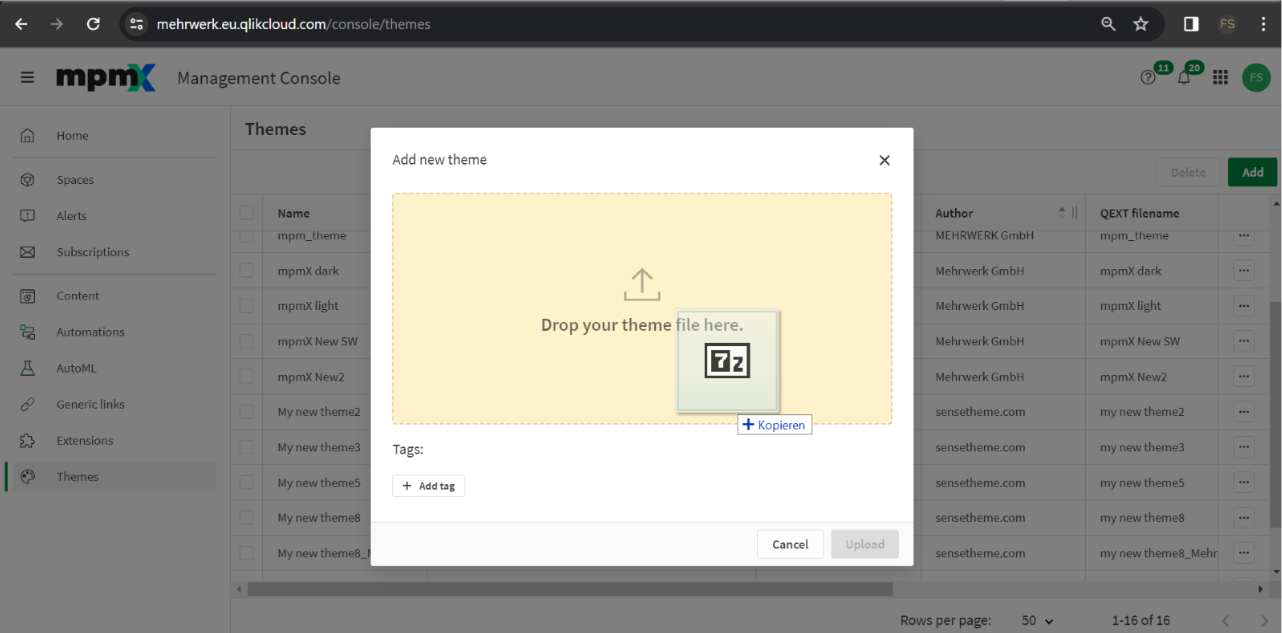
Theme Cloud Add Zip
On Premise
1.Die neue Zip-Datei muss als neue Erweiterung über das QMC auf den Server hochgeladen werden. Wählen Sie im QMC "Extensions / Erweiterungen".
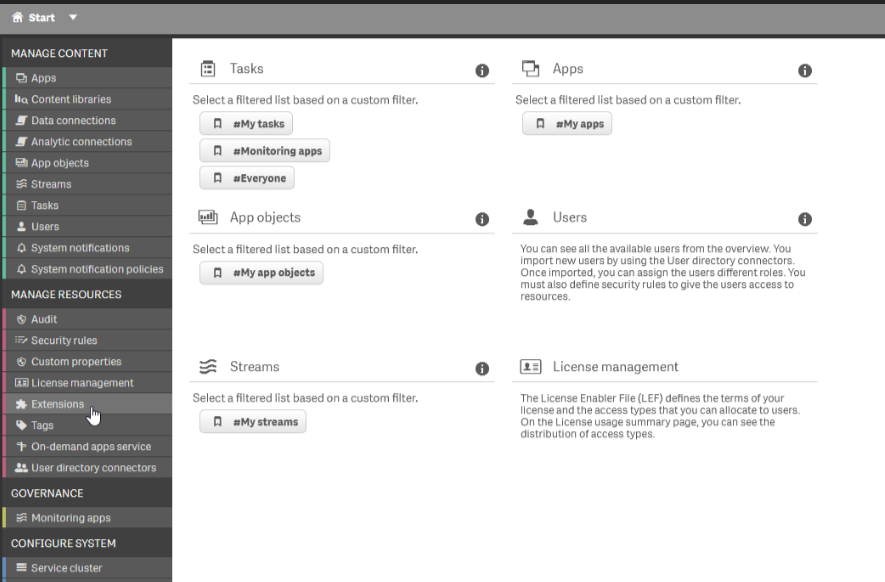
Theme On Prem QMC Extension
2.Wählen Sie im Dashboard der Erweiterungen die Schaltfläche "+ Import".
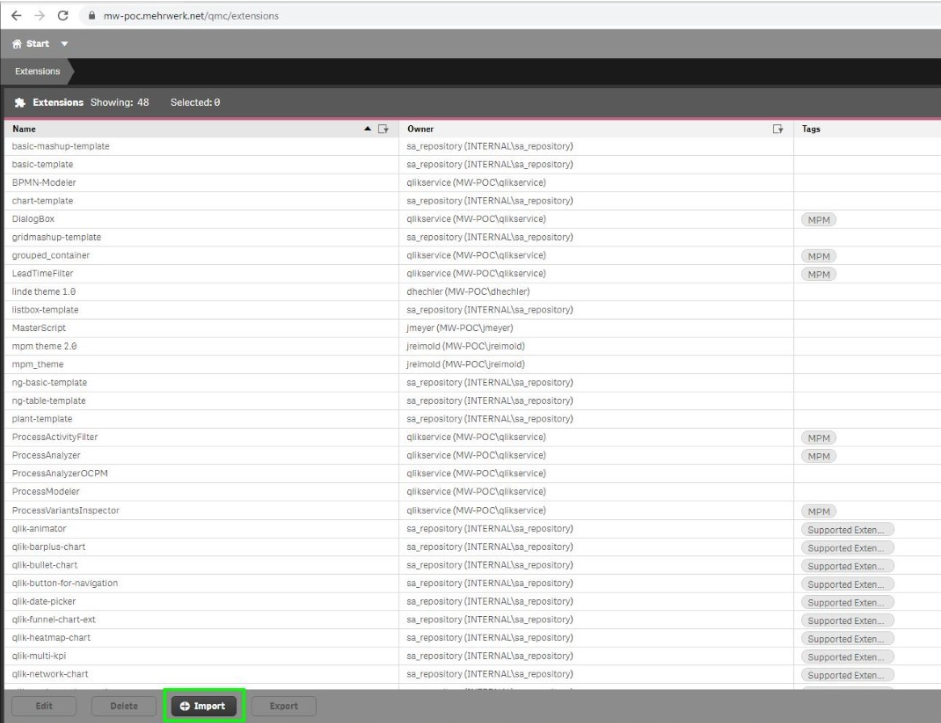
3.Suchen Sie nach der Zip-Datei, wählen Sie sie aus und klicken Sie auf "Importieren", um das Thema zu importieren.
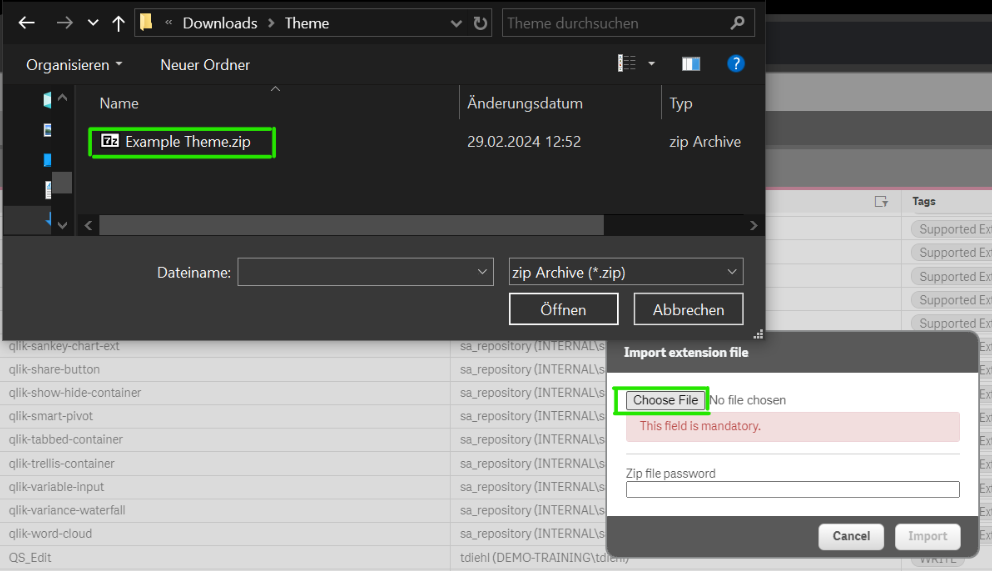 Theme On Prem Select and Import |
Nach dem Importieren des Themas sollte es nun genau wie bei einer lokalen App anwendbar sein.
Denken Sie daran, dass Themes nur in unveröffentlichten Apps geändert werden können. Wenn Sie also das Thema in einer bereits veröffentlichten App ändern möchten, erstellen Sie eine DEV-Kopie der App in Ihrem eigenen Arbeitsbereich auf dem Server, wenden Sie das neue Thema an und veröffentlichen Sie es erneut.